Spis treści:
- Jak zainstalować RAM i po co to robić?
- Instalacja RAM w skrócie
- Jak przygotować się do instalacji pamięci RAM?
- Jak zainstalować pamięć RAM w laptopie?
- Ile GB RAMu powinien mieć laptop?
- Jak zainstalować pamięć RAM w laptopie – jaką pamięć wybrać?
- Jak zainstalować pamięć RAM w komputerze –DDR4 i DDR3
- Jak zainstalować pamięć RAM – odpowiednia częstotliwość taktowania
- Jak sprawdzić, czy na komputerze są puste gniazda i ile GB można dodać?
Jak zainstalować RAM i po co to robić?
Pamięć RAM to jeden z parametrów laptopa, które należy wziąć pod uwagę podczas wyboru nowego sprzętu. Absolutne minimum, aby uzyskać płynność przeglądania Internetu lub używania edytora tekstu, to 4 GB. Do bardziej skomplikowanych operacji lub robienia wielu rzeczy jednocześnie potrzebna jest większa pamięć. Dlatego, gdy okaże się, że twój laptop ma zbyt mały RAM, aby dało się go używać do celów biznesowych lub do grania, dobrym rozwiązaniem jest zainstalowanie nowej, większej pamięci.
Instalacja RAM w skrócie
Instalacja większego RAMu może być bardzo prosta, jeśli twój laptop posiada wolne gniazda pamięci – wtedy wystarczy wpiąć wybraną większą kość do wolnego slotu. Gdy gniazdo pamięci jest tylko jedno, będzie trzeba najpierw wypiąć obecną kartę, a następnie wpiąć w to miejsce nową. W laptopach najczęściej znajduje się jeden lub dwa sloty RAM.
Jak przygotować się do instalacji pamięci RAM?
Jeśli zastanawiasz się jak zainstalować RAM, zacznij od przygotowania potrzebnego sprzętu. Oprócz nowej pamięci musisz wyposażyć się w niewielki śrubokręt krzyżakowy. Wybierz puste miejsce na stole lub biurku. Pamiętaj o tym, aby uziemić się, zanim przystąpisz do pracy. Do tego celu możesz użyć opaski antystatycznej – pasek na rzep załóż na nadgarstek, a klips przypnij do jakiegoś metalowego przedmiotu.
Jak zainstalować pamięć RAM w laptopie?
Za pomocą śrubokrętu otwórz pokrywkę pamięci RAM – znajduje się ona na spodzie laptopa, a w niektórych modelach pod klawiaturą. Odkręcone śrubki odłóż w bezpieczne miejsce, aby się nie zgubiły. Jeśli musisz odpiąć starą pamięć RAM, za pomocą kciuków popchnij zaczepy gniazda pamięci na zewnątrz po obu stronach. Po zwolnieniu zaczepów RAM się wysunie. Aby go wyjąć, chwyć za oba końce – wtedy możliwe będzie jego wygodne usunięcie.
Nowe pamięci RAM przyłóż do gniazd pod kątem około 45 stopni i naciśnij moduł pamięci, aż usłyszysz, że kliknięcie. Po upewnieniu się, że RAM dobrze wpasował się w gniazdo, załóż osłonkę kieszeni i przykręć śrubkami. Na koniec wejdź do BIOS i sprawdź ilość pamięci RAM, jaką wykrywa twój laptop.
Ile GB RAMu powinien mieć laptop?
Kiedy szukasz informacji o tym, jak zainstalować pamięć RAM, najpierw musisz ustalić, ile RAMu potrzebuje twój laptop, aby zagwarantować ci bezproblemowe działanie. Wymagana ilość RAMu w laptopie zależy od tego, do czego zamierzasz go używać. Do nieskomplikowanych aplikacji, oglądania filmów i przeglądania Internetu musi to być co najmniej 4 GB, najlepiej 8 GB. Wtedy możesz uzyskać jeszcze większą płynność działania. W laptopie dla gracza absolutne minimum 16 GB RAM. Taką samą pojemność pamięci poleca się do komputerów używanych do pracy. Do bardzo zaawansowanych operacji zalecane jest 32 GB pamięci RAM.
Przy zwiększaniu RAM zwróć uwagę na maksymalną obsługiwaną pojemność pamięci RAM – tę wartość znajdziesz w specyfikacji technicznej swojego laptopa. Gdy dodajesz kolejne kości, musisz zmieścić się w limicie GB, w przeciwnym razie komputer ich nie obsłuży.
Jak zainstalować pamięć RAM w laptopie – jaką pamięć wybrać?
Aby móc zainstalować RAM w twoim laptopie, musisz najpierw wybrać odpowiednią kość pamięci. Prawidłowe działanie pamięci wymaga, aby jej cechy były zgodne z charakterystyką laptopa. Musisz wybrać pamięć RAM przeznaczoną do laptopów, a więc z oznaczeniem SODIMM. Kolejnym kryterium jest system znajdujący się w twoim laptopie. W zależności od tego, czy jest on 32, czy 64-bitowy, wybierzesz inną kość. Gdy twój laptop ma zainstalowany system 32-bitowy, możliwe będzie korzystanie maksymalnie z 3 GB pamięci.
Ponadto, pamięci RAM są kompatybilne z różnymi standardami pamięci DDR. Zwróć także uwagę na częstotliwość taktowania pamięci oraz obsługę ECC, która wychwytuje i naprawia błędy pamięci.
Jak zainstalować pamięć RAM w komputerze – DDR4 i DDR3
Pamięć RAM DDR4 występuje w najnowszej generacji laptopów. DDR3 jest nadal używanym standardem, a DDR2 można spotkać obecnie tylko w najstarszych modelach. Starsze generacje pamięci RAM pobierają nieco więcej energii. DDR kości pamięci musi być kompatybilne z DDR slotu z uwagi na różne ułożenie pinów w poszczególnych generacjach. Jeśli gniazda pamięci twojego laptopa są zgodne ze standardem DDR2, nie uda ci się wpiąć w nie pamięci DDR4.
Jak zainstalować pamięć RAM – odpowiednia częstotliwość taktowania
Częstotliwość taktowania to istotny parametr, który należy sprawdzić przed dokonaniem wyboru kości pamięci RAM. Jest ona wyrażona w MHz i jest związana z szybkością pamięci RAM. Im wyższa częstotliwość taktowania, tym szybciej będą się uruchamiać programy i gry. Z częstotliwością taktowania łączy się zagadnienie opóźnień (CL). Wybieraj kości pamięci z wysoką częstotliwością i niskimi opóźnieniami.
Jak sprawdzić, czy na komputerze są puste gniazda i ile GB można dodać?
Aby móc przekonać się, czy na twoim laptopie znajdują się puste gniazda RAM, musisz sprawdzić budowę płyty głównej. Zrobisz to, gdy rozkręcisz komputer i wizualnie ocenisz jego wnętrze. Jeśli twój system operacyjny to Windows 10, sprawdzisz dostępność gniazd w Menedżerze zadań. Wybierz Pamięć, a następnie Używane gniazda. Jeśli okaże się, że na twoim laptopie znajduje się puste miejsce na pamięć RAM, możesz zainstalować drugą, o takiej samej lub mniejszej liczbie GB. Jeśli suma otrzymanych GB nie jest dla ciebie wystarczająca, będziesz musiał wymienić pamięć na większą.
Sprawdź specyfikację techniczną laptopa i wybierz kość RAM, która spełni twoje oczekiwania co do płynności i prędkości działania programów lub gier. Pamiętaj o dopasowaniu standardu DDR do laptopa. Zrób upgrade twojego sprzętu i korzystaj z możliwości, jakie daje większa liczba GB pamięci RAM.
Więcej poradników znajdziesz na Empik Pasje w dziale Elektronika.
Zdjęcie okładkowe: źródło: shutterstock.com



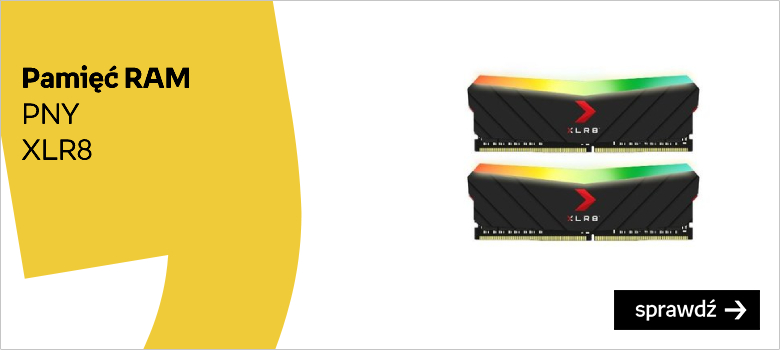


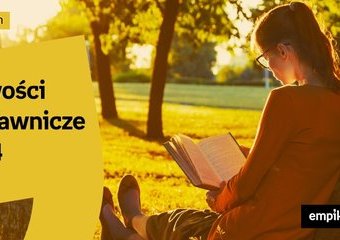




















Komentarze (0)